Мицрософт је последњих неколико година гурао Ксбок платформу даље од саме конзоле — и почињемо да увиђамо предности постојања обједињене платформе. Мицрософт је донео изворне Ксбок игре на ПЦ пре неколико година, а сада са програмом Плаи Анивхере и Гаме Пасс за ПЦ, постоји више начина да играте Ксбок Оне игре на рачунару.
Садржај
- Прво проверите компатибилност са Ксбок Плаи Анивхере-ом
- Користите Гаме Пасс
- Стримовање на Виндовс 10
- Стримовање на Оцулус Рифт
- Стримовање на Аппле уређај
- Извлачење најбољег из бежичне мреже
- Жичане везе дају најбоље резултате
Можете да играте Ксбок Оне игре изворно на рачунару, да их стримујете са своје конзоле, па чак и да их стримујете на Аппле машину или Оцулус Рифт. Ево како да играте Ксбок Оне игре на рачунару.
Препоручени видео снимци
Прво проверите компатибилност са Ксбок Плаи Анивхере-ом

Многе игре дистрибуиране у Мицрософт Сторе-у подржавају Ксбок Плаи Анивхере. То значи да се свака компатибилна игра коју купите може играти на обе платформе, није потребна додатна куповина игре. То такође значи да се подаци о чувању синхронизују између Виндовс 10 и Ксбок конзоле.
Повезан
- Како би Интел могао да користи вештачку интелигенцију да реши огроман проблем у игрању рачунарских игара
- Најбоље понуде за рачунаре за игре: Играјте Диабло 4 и више од 490 долара
- Најбољи рачунари за игре за 2023: Делл, Оригин, Леново и још много тога
На пример, ако сте купили Геарс оф Вар 4 преко Мицрософт Сторе-а, доступан је на оба Виндовс 10 и Ксбок Оне. Започните игру на једном и наставите на другом. Није потребно стриминг.
Међутим, Мицрософт не укључује наменски Ксбок Плаи Анивхере одељак у Мицрософт Сторе-у. Претраживање игара помоћу термина „играј било где“ даје различите резултате. Уместо тога, проверите листу компатибилних игара на Мицрософт-овој веб локацији да видите да ли ваша омиљена спада под Ксбок Плаи Анивхере банер. Мицрософт је проширио овај програм у последњих неколико месеци. Од почетка 2021. постоји 168 наслова са овом функцијом.
Користите Гаме Пасс

Многи од тренутно подржаних Плаи Анивхере наслова доступни су у Мицрософтовом одличном Гаме Пасс програму. Недавни додаци програма, као нпр Монстер Траин и Драгон Куест КСИ С: Ецхоес оф ан Елусиве Аге, подржавају Плаи Анивхере и користе Гаме Пасс, што вам омогућава да прелазите између Ксбок Оне и ПЦ верзије без губитка напретка.
Потребна вам је апликација Ксбок за Виндовс, која је стандардна апликација која ће се инсталирати са Виндовс-ом. Ако не можете да га пронађете, обавезно покрените ажурирање за Виндовс за најновију верзију. Када имате апликацију, све што вам треба је Гаме Пасс Ултимате чланство. То укључује Гаме Пасс за конзолу и Гаме Пасс за ПЦ у једној претплати. Одатле, једноставно је питање инсталирања било које игре коју желите преко апликације Ксбок.
Имајте на уму, међутим, да иако многе Гаме Пасс игре подржавају Плаи Анивхере, многе не. Можете филтрирати библиотеку на основу наслова који подржавају Плаи Анивхере у апликацији Ксбок.
Иако не можете да пренесете свој напредак на конзолу са насловима који нису Плаи Анивхере, они и даље користе Ксбок екосистем. То значи да ћете моћи да видите своје пријатеље, зарадите Ксбок достигнућа и позовете друге у своју игру.
Само се уверите да ваш рачунар са Виндовс 10 испуњава минималне хардверске захтеве. Ако ће уређај вероватно приказати игру попут пројекције слајдова, можда и ви уместо тога стримујте са свог Ксбок Оне.
Стримовање на Виндовс 10
Виндовс 10 има уграђену функцију која вам омогућава да преносите Ксбок Оне конзолу на Виндовс 10 рачунар. Ово се ради преко апликације Ксбок Цонсоле Цомпанион — за сада. Мицрософт планира да све премести на нову Ксбок апликацију, иако се она стриктно бави Ксбок Гаме Пасс-ом у време писања.
Имајте на уму да стриминг само ради са конзолама Ксбок Оне, а не конзолама Ксбок серије. Ако сте покупили Ксбок серија Кс или Серија С и надали сте се стримовању на ваш рачунар, немате среће. Ове конзоле и даље подржавају стримовање на мобилни уређај, као што је Ксбок Оне.
Провери ажурирања

За почетак, уверите се да су и Виндовс 10 и ваша Ксбок конзола ажурирани најбоље што могу.
У оперативном систему Виндовс 10 унесите „Ажурирања“ у поље за претрагу на траци задатака. Изаберите Провери ажурирања у резултатима. Алтернативно, кликните десним тастером миша на Почетак дугме и изаберите Подешавања од Повер Усер Мену.
Ако постоји ажурирање, жути знак узвика ће се појавити у горњем десном углу испод Виндовс Упдате, као што је приказано изнад.
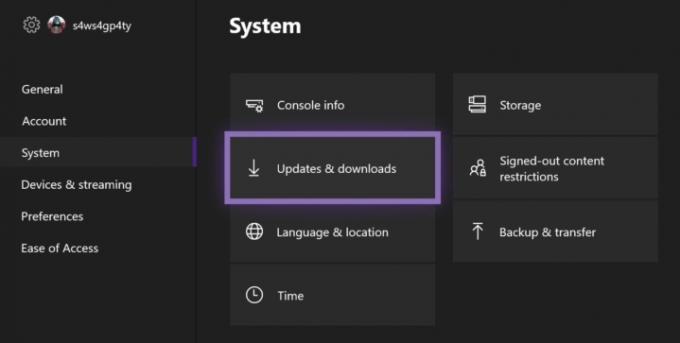
На вашем Ксбок-у ажурирања се аутоматски инсталирају. Међутим, можете проверити тако што ћете извршити следеће:
Корак 1: притисните Ксбок дугме на контролору.
Корак 2: Изаберите Профил и систем картица на контролној табли.
Корак 3: Изаберите Подешавања на листи.
4. корак: На следећем екрану изаберите Систем лево.
5. корак: Изаберите Ажурирања и преузимања плочица приказана на десној страни.
Омогућите стриминг игара на Ксбок-у

Са ажурираним обема платформама, сада можете да пређете на омогућавање стриминга игара са конзоле.
Корак 1: притисните Ксбок дугме на контролору
Корак 2: Изаберите Профил и систем картица на контролној табли.
Корак 3: Изаберите Подешавања на листи.
4. корак: На следећем екрану изаберите Уређаји и стримовање лево.
5. корак: Изаберите Цонсоле Стреаминг плочица приказана на десној страни.
Корак 6: Означите поље поред Омогући стримовање на конзоли и проверите да ли је проверено.
Повежите контролер

Постоје две врсте Ксбок Оне контролера: они са Блуетоотх-ом и они без. Потоњи се испоручује са оригиналном Ксбок Оне конзолом и захтева Мицрософт-ов Ксбок бежични адаптер за Виндовс ако желите да играте без физичке везе. Иначе, овај контролер захтева микро УСБ на УСБ-А (или УСБ-Ц) мушки-мушки кабл.
Контролери објављени са Ксбок Оне С и новијим имају Блуетоотх компоненту коју можете лако упарити са Виндовс 10 рачунаром. Ако ваш уређај нема Блуетоотх, можете се вратити на Мицрософт-ов кључ који је горе наведен или жичану Мицро УСБ на УСБ-А (или УСБ-Ц) везу. Куповина Блуетоотх кључа је још једна јефтина опција, попут овог Асус модела (13 УСД).
Можете купити нови Ксбок Оне контролер са омогућеним Блуетоотх-ом од Амазона, иако нам се свиђају скупље Оцеан Схадов Специал Едитион и Давн Схадов Специал Едитион.
Међутим, од вас се не тражи да посебно користите Ксбок Оне контролер — Ксбок 360 контролери добро функционишу са стримингом у оперативном систему Виндовс 10. Штавише, можете купити жичани Ксбок 360 или Ксбок Оне контролер за нижу цену. ПДП Роцк Цанди, ПДП Афтерглов, Тхрустмастер и ПоверА производе понуде трећих страна, које коштају мање од Мицрософтових власничких гамепада.
Повежите Виндовс 10 са својим Ксбок-ом

Апликација Ксбок Цонсоле Цомпанион би већ требало да буде инсталирана у Виндовс 10. Ако не, набавите га од Мицрософта. Такође би требало да имате већ повезан контролер.
Да бисте преносили Ксбок Оне на Виндовс 10, ваш рачунар мора да испуни ове минималне захтеве:
- ПРОЦЕСОРИ: Двојезгарни или бољи на 1,5 ГХз или више.
- РАМ: 4 ГБ или више.
- Мрежа: Жичани, или 802.11н или новији.
Корак 1: Пријавите се на свој Мицрософт налог.
Корак 2: Изаберите Веза наведено на левој страни.
Корак 3: Кликните Додавање уређаја према врху апликације.
4. корак: Апликација тражи Ксбок конзолу на локалној мрежи. Изаберите конзолу за наставак. Ако се не појави, унесите ИП адресу конзоле и кликните на Повежите се дугме. Адресу можете пронаћи тако што ћете пратити ову путању на конзоли: Подешавања > Опште > Мрежна подешавања > Напредна подешавања
5. корак: Кликните Повежите се дугме поред (или испод) ваше наведене конзоле.
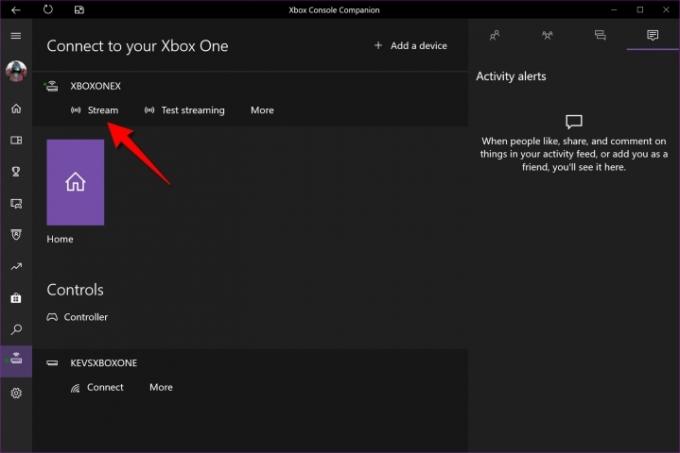
Корак 6: Када су два уређаја упарена, кликните на Стреам дугме које се налази изнад ваше конзоле. Можда желите да кликнете Тест Стреаминг прво да видите да ли има проблема пре него што уђете у игру.
Прилагодите свој ток

Сада када се Ксбок конзола стримује у Виндовс 10, постоји неколико опција које су доступне у преклопу који се појављује када померате курсор миша преко тока.
Цханге Куалити
Ова икона се налази крајње десно. Кликните на њега да бисте видели падајући мени са четири режима: Веома висок, Високо, Средње, и Ниско. Користите мени за брзу промену режима квалитета ако стрим има велику латенцију. Чак и са Ксбок конзолом и Виндовс 10 рачунаром повезаним на локалну мрежу, кашњење може бити проблем ако се стримују и други уређаји.
Стреаминг Статистицс
Ова икона подсећа на листу са набрајањем. Кликните на њега и на дну ће се појавити прекривач који приказује тренутни пропусни опсег у последњим, просечним и максималним мерењима.
И још
Остале три иконе треба да буду јасне. Микрофон омогућава или онемогућава везу апликације са микрофоном рачунара. Кликните на велики Кс да бисте зауставили стримовање или кликните на Ксбок лого да бисте се вратили на почетни екран Ксбок конзоле.
Стримовање на Оцулус Рифт

Скраћена верзија апликације Ксбок је доступан на Оцулус Рифт и Рифт С слушалицама. Једноставно названа Ксбок Оне Стреаминг, ова апликација је бесплатна у Оцулус Сторе-у и омогућава вам да прелазите између три различита ВР окружења: Цитадел, Ретреат и Доме.
Процес повезивања и стримовања са ваше Ксбок Оне конзоле на било коју слушалицу је потпуно исти као са Ксбок Оне на рачунар. Само се уверите да су ваш рачунар повезан са Оцулусом и Ксбок Оне део исте кућне мреже, и воила, играте на огромном виртуелном екрану.
Стримовање на Аппле уређај

Веровали или не, могуће је емитовати Ксбок Оне на Мац, иПад, иПхоне или Аппле ТВ. Цаллед ОнеЦаст, цена ове плаћене апликације треће стране варира од 10 до 20 долара, у зависности од платформе.
Једном инсталиран, само изаберите Региструјте Ксбок Оне, и скенира локалну мрежу у потрази за конзолом. Након тога, једноставно се пријавите на свој Мицрософт налог и апликација се повезује са конзолом. Упарите Блуетоотх Ксбок Оне контролер или жичану верзију и спремни сте.
Тренутно, Мицрософт Ксбок Стреаминг Сервице не подржава Аппле уређаје.
Извлачење најбољег из бежичне мреже

Оригинална конзола Ксбок Оне има двопојасну 802.11н компоненту и може се повезати на опсег од 2,4 ГХз или 5 ГХз.
Опсег од 2,4 ГХз је одличан за продор у зидове и дебеле предмете, али је такође подразумевана бежична веза за многе уређаје у вашем дому. Овај опсег не само да је загушен, већ је и обично неспособан да достигне своју максималну теоријску брзину од 144 Мбпс.
Опција од 5 ГХз чини идеалну везу јер је мање загушена и нуди веће брзине. Друга страна је што ова трака теже продире у чврсте предмете, па има уски домет. Његова максимална теоретска брзина је 300Мбпс.
У међувремену, конзоле Ксбок Оне С и Ксбок Оне Кс имају двопојасну Ви-Фи 5 (802.11ац) компоненту. Теоретске максималне брзине су 867 Мбпс на опсегу од 5 ГХз и 400 Мбпс на 2,4 ГХз - што је велико побољшање у односу на оригинални Ксбок Оне.
У свим случајевима, локално окружење има велики утицај на брзину везе између Ксбок Оне и рутера додатно бежичну везу између рутера и Виндовс 10 уређаја. Међутим, физичке локације вашег Ксбок Оне и Виндовс 10 рачунара у односу на рутер су изузетно важне, посебно ако користите опсег од 5 ГХз.
Чак и тада, Ви-Фи обично није најбољи избор. Због сметњи и недоследности, парење преко Ви-Фи-ја ће скоро увек производити испрекидане резултате, чак и на најбржим бежичним везама. Ако треба да користите Ви-Фи, препоручујемо да свој Ксбок Оне повежете барем на локалну мрежу. Ваш одредишни уређај – уређај на који стримујете – може да користи Ви-Фи.
Међутим, мрежни системи засновани на мрежи може да помогне. Они замењују стандардни рутер да покрију цео ваш дом бежичним повезивањем. Док један рутер емитује оба опсега са једне тачке - што деградира што је сигнал удаљенији путовања — системи засновани на мрежи обично се састоје од комплета од три или више јединица које се могу ширити по кућа. Заједно, они стварају „мрежу“ за заобилажење препрека и чврстих објеката који имају тенденцију да деградирају повезаност.
Примери система заснованих на мрежи укључују Ееро, Лума и Гоогле Ви-Фи.
Жичане везе дају најбоље резултате

За најбоље могуће перформансе, ваш Ксбок Оне — и можда ваш Виндовс 10 рачунар — треба да се повеже на локалну мрежу помоћу Етхернет каблови. Знамо да то није идеална веза, посебно ако желите да емитујете Ксбок Оне игре у спаваћој соби, али конзола се налази у вашој дневној соби. Међутим, добићете максималну пропусност у замену за каблове који висе са уређаја и који пролазе дуж подних плоча.
ПоверЛине адаптери представљају изванредну алтернативу стандардним Етхернет кабловима. Ови корисни алати користе информације из електричног система вашег дома пре него што их пошаљу са ваше конзоле на рачунар.
Можете набавити парове ПоверЛине адаптера који долазе са пролазним утичницама. Ово је корисно јер можете да појачате систем без заузимања целе зидне утичнице. Провери наш згодан водич за више детаља о пролазним продајним местима.
Мицрософт-ова страница за подршку такође је пуна савета. Производи попут ових могу побољшати функционалност вашег уређаја за стриминг, без обзира на то колико је локација изазовна. Ако ови савети не помогну вашој вези, можете погледати наше друге предлоге овде.
Препоруке уредника
- Диабло 4 ПЦ: најбоља подешавања, ДЛСС, системски захтеви и још много тога
- Како тестирамо компоненте и хардвер рачунара
- Како претворити ваше ВХС траке у ДВД, Блу-раи или дигитално
- Ресидент Евил 4 Ремаке ПЦ: најбоља подешавања, праћење зрака, ФСР и још много тога
- Виндовс 11 би могао да штети вашим перформансама играња



